Quer melhorar as fotos tiradas com seus smartphones? Com o nosso guia em alguns minutos, vamos lhe dizer como ter Google Camera no Xiaomi Mi A2 e Mi A2 Lite, melhorando muito a qualidade de suas fotos em todas as condições de luz, especialmente à noite, onde esses smartphones de médio alcance têm desempenho significativamente inferior do que smartphones topo de linha, como OnePlus 6 e Samsung Galaxy S9.
Antes de começar a dar todas as informações necessárias para poder instalar a Câmera do Google em seus smartphones Xiaomi, quero mostrar de forma prática, com exemplos fotográficos, o tipo de melhoria que você pode esperar. Depois de usar extensivamente ambos os smartphones com e sem a Câmera do Google, posso dizer sem sombra de dúvida que as melhorias estão aí, e definitivamente importantes, especialmente à noite, onde os detalhes muitas vezes se misturam e o borrão predomina em todas as fotos.
Se algum ponto do guia não estiver claro para você, também preparamos um guia em vídeo.
O QUE MELHORA COM A CÂMERA DO GOOGLE
Algoritmos de processamento de imagem do Google e, em particular, Modo HDR +, conseguem compensar o pequeno tamanho dos sensores fotográficos presentes nos smartphones modernos, misturando habilmente várias imagens tiradas em sequência para obter fotos mais nítidas e detalhadas, perfeitamente iluminadas onde há fortes contrastes entre luz e sombra. Não apenas fotos melhores durante o dia com fortes contrastes ou à noite em condições críticas de iluminação, mas também selfies (ou selfies) mais naturais e onde você pode apreciar melhor a diferença entre o assunto em primeiro plano e o fundo: o modo Retrato (Retrato) da Câmera do Google funciona muito melhor do que o aplicativo de câmera de fábrica no Xiaomi Mi A2 e no Xiaomi Mi A2 Lite.
Como você pode ver pelas imagens, as fotos tiradas com a Câmera do Google têm menos áreas escuras (subexpostas) ou muito claras (superexpostas), criando uma cena mais equilibrada em termos de iluminação e cores menos saturadas do que o aplicativo da câmera. Durante o dia ou em ambientes com muita luz, as diferenças são sensíveis, mas não radicais: uma questão diferente para as fotos à noite ou em condições de luz insuficiente.
Os exemplos falam por si: as fotos tiradas com a Câmera do Google são mais nítidas e detalhadas, com cores mais naturais. Se você ampliar as gravações, notará como elas são mais definidas e menos suaves, ao contrário daquelas feitas com o aplicativo de câmera padrão.
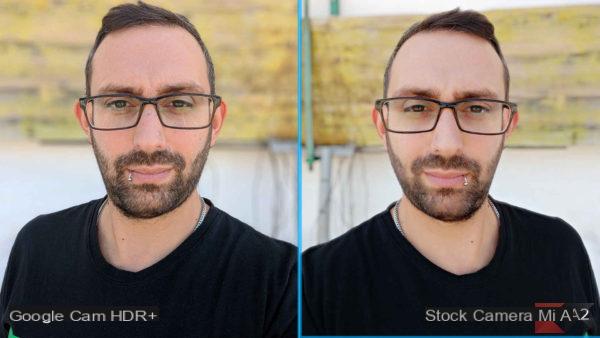
Mesmo os autorretratos são claramente a favor da Câmera do Google: embora o efeito bokeh artificial seja mais pronunciado do que o algoritmo Xiaomi, o contorno do assunto principal é perfeito, mesmo em áreas difíceis onde não há fortes contrastes. Como você pode ver na foto à direita, a câmera stock da Xiaomi aplica um efeito de beleza (que pode ser desativado) que, no entanto, torna a foto mais mordiba e menos nítida.
COMO INSTALAR A CÂMERA DO GOOGLE
Agora que mostramos o que melhora a Câmera do Google, podemos guiá-lo passo a passo na instalação em seu smartphone, seja o Xiaomi Mi A2 ou o Xiaomi Mi A2 Lite. Esses dois smartphones de gama média produzidos pela Xiaomi são excelentes terminais com um relação qualidade / preço excepcional, mas com guias específicos como este podemos ir para melhorar ainda mais o seu desempenho e explorar adequadamente o hardware para obter melhores resultados no setor fotográfico.
Antes de começar, você precisa fazer três coisas:
- Instale os DRIVERS USB para conectar seu smartphone ao computador;
- Instale ADB e FASTBOOT;
- Faça backup dos dados do seu telefone.
O que nunca deixaremos de lhe dizer quando se trata de guias sobre como modificar seu smartphone é o seguinte: mesmo que você seja um usuário experiente, nunca presuma que o procedimento pode ocorrer sem problemas. Seguir o nosso guia ao pé da letra, experimentado e testado para ser 100% preciso, é essencial: infelizmente o inesperado está sempre à porta e aconselhamos que faça sempre uma cópia de segurança do seu smartphone antes de começar.
# 1 - Baixe o firmware
Para instalar a Câmera do Google em nosso smartphone, precisamos de um componente fundamental, que é a API Camera2 ativa. Infelizmente, a Xiaomi não ativa essas bibliotecas por padrão em seus smartphones, por isso somos forçados a intervir manualmente, ativando-as. Essa modificação, mesmo que inofensiva, precisa de permissões do sistema para modificar um dos arquivos de configuração do telefone: o arquivo em questão é build.prop, ao qual adicionaremos uma sequência de caracteres que habilitará o API Camera2, nos permitindo instalar e usar a Câmera do Google.
Infelizmente, para obter essas permissões, precisamos desbloquear o dispositivo e obter as permissões de root: a boa notícia, no entanto, é que com o Xiaomi Mi A2 e Mi A2 Lite este procedimento é muito simples e os riscos de algo dar errado são praticamente nulos. , se você seguir bem nosso passo a passo sobre como instalar a Câmera do Google, sem pular nenhuma etapa.
Vamos para o tit http://en.miui.com//download.html e selecione nosso smartphone: Xiaomi Mi A2 ou Xiaomi Mi A2 Lite.
Agora baixe o firmware do nosso smartphone pressionando o botão verde, mas tenha cuidado: a versão do firmware instalada no nosso smartphone e a que baixamos deve ser IDÊNTICA. Portanto, certifique-se de que instalou a versão do firmware em seu telefone que pode ser baixada do site verificando o número da versão.
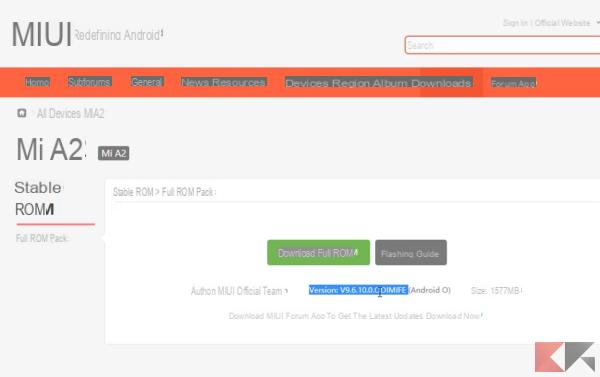
Depois de fazer o download da ROM, ela estará em formato de arquivo: vamos colocá-la em uma pasta onde colocaremos todos os arquivos que precisarmos. Por conveniência, sempre coloco todos os arquivos na pasta C: ADB do meu computador, simplesmente porque já existem os comandos ADB e FASTBOOT que são usados para instalar ROM ou realizar modding em smartphones, como neste caso. O importante é que todos os arquivos estejam sempre na mesma pasta, não importa onde.
# 2 - Extraia o arquivo BOOT.IMG
Abrimos nosso arquivo de firmware e procuramos o arquivo Boot.IMG na pasta IMAGES. Vamos descompactar o arquivo em nossa pasta, no exemplo C: ADB.
# 3 - Baixe Magisk Manager
Vamos para a pagina https://forum.xda-developers.com/apps/magisk/official-magisk-v7-universal-systemless-t3473445 e baixe o Magisk Manager: é um arquivo APK que teremos que instalar posteriormente no smartphone e nos permitirá ter as permissões de root habilitadas em nosso smartphone.
# 4 - Transfira arquivos para a memória interna do seu smartphone
Agora que extraímos o boot.img do firmware baixado e o APK do Magisk Manager, podemos transferir os dois arquivos para o nosso telefone. Com o Xiaomi Mi A2 Lite teremos necessariamente que conectar nosso smartphone via cabo ao computador, já que não há expansão de memória e portanto não podemos usar uma memória micro-SD; se, em vez disso, você possui um Xiaomi Mi A2 Lite, você tem a possibilidade de transferir os arquivos acima mencionados dentro de um micro-SD para ser inserido dentro do telefone.
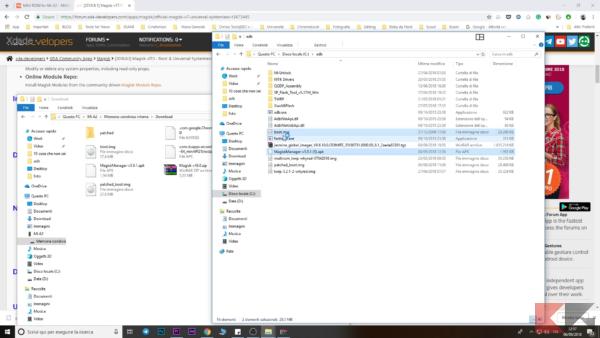
# 5 - Desbloquear o bootloader
Uma premissa importante antes de continuar com o guia: ao desbloquear o bootloader TUDO no seu smartphone será excluído por motivos de segurança, então, se você ainda não fez isso, recomendo fortemente que você faça um backup de todos os seus dados.
Para habilitar o smartphone para desbloquear o bootloader, você terá que ir ao menu de configurações acessível tanto a partir da gaveta do aplicativo quanto da lista suspensa de notificações, basta tocar na roda. Uma vez feito isso, vá para Sistema - Sobre o telefone e toque no Número da Versão 10 vezes: ao fazer isso, vamos habilitar o menu Opções do Desenvolvedor no qual teremos que entrar para habilitar duas configurações.
As duas opções a serem ativadas nas Opções do desenvolvedor são Depuração USB e Desbloqueio OEM.
Uma vez que essas operações preliminares tenham sido feitas, podemos desligar nosso smartphone completamente para entrar no modo Fastboot. Para isso, com o telefone desligado, mantemos pressionadas as teclas Volume e Power ao mesmo tempo até que haja Mitu com a palavra Fastboot para nos dar as boas-vindas: se você não sabe quem é Mitu, consulte imediatamente nosso artigo dedicado para 10 coisas que você não sabe sobre a Xiaomi!

Em nosso computador, abrimos o prompt de comando indo ao menu iniciar e digitando "Prompt de comando", uma tela preta com cadeias de caracteres aparecerá. Vamos para a pasta onde instalamos o ADB usando os comandos “cd foldername” e “cd ..” para abrir uma pasta e voltar um nível, respectivamente.
Assim que estivermos prontos, conecte o smartphone ao nosso computador com o cabo fornecido e certifique-se de que o computador detectou o telefone, um sintoma de que a instalação do DRIVER USB foi bem-sucedida. Nós digitamos "dispositivos fastboot" e pressionamos ENTER, fazendo isso deve resultar em uma seqüência de números e letras, indicando que um dispositivo foi reconhecido e está conectado corretamente. Caso contrário, instale os DRIVERS USB para o seu smartphone e retome o guia a partir deste ponto.
Para prosseguir com o desbloqueio do bootloader, digite
desbloqueio oem fastboot
Pressionamos ENTER e esperamos que o smartphone conclua o procedimento de segurança, ou seja, a exclusão de todos os dados em nosso smartphone e iniciamos o telefone normalmente.
# 6 - Patchare il arquivo boot.img com Magisk Manager
Agora que desbloqueamos o bootloader, podemos prosseguir para adquirir permissões de root: primeiro, no entanto, vamos habilitar a depuração USB novamente no menu Opções do desenvolvedor, porque depois de excluir a memória do smartphone, o comando será redefinido. Feito isso, vá para a pasta para a qual transferimos os arquivos boot.img e Magisk Manager e instale o APK do Magisk.
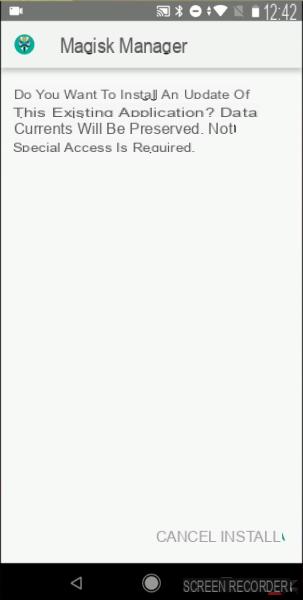
Instalamos o aplicativo e assim que a instalação for concluída, abrimos o aplicativo a partir do menu de aplicativos. Tocamos em Instalar e depois em Arquivo de imagem de patch selecionando o arquivo Boot.img que transferimos anteriormente. O que o aplicativo fará é baixar um arquivo do servidor Magisk (você deve, portanto, ter uma conexão de dados ou Wi-Fi ativa neste estágio) e edite o arquivo boot.img, para poder substituir o arquivo de inicialização original do nosso smartphone e adquirir os direitos de root para finalmente poder instalar a Câmera do Google.
Observe que o procedimento também pode retornar um erro: neste caso eu recomendo que você reinicie seu smartphone e tente novamente, mesmo várias vezes, até receber uma mensagem confirmando a operação e você encontrará um novo arquivo na mesma pasta chamado "Patched_boot .img ".
Neste ponto, conectamos o smartphone ao nosso computador e copiamos o arquivo “patched_boot.img” do nosso smartphone. Reiniciamos o telefone no modo fastboot desligando completamente o smartphone e mantendo pressionadas as teclas Diminuir Volume e Liga / Desliga: abrimos o Prompt de Comando e vamos para a pasta onde temos nosso arquivo patched_boot.img e digitamos as seguintes strings.
fastboot flash boot_a patched_boot.img
fastboot flash boot_b patched_boot.img
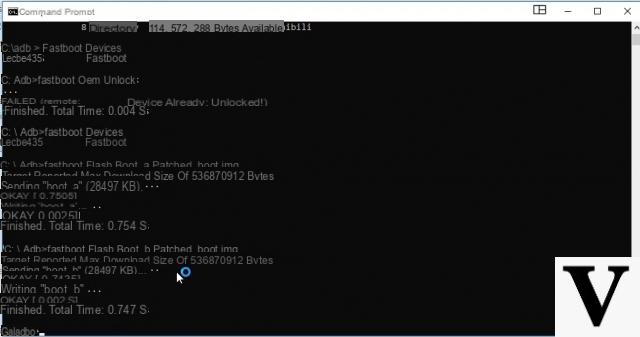
Após essas operações, reiniciamos o dispositivo normalmente, mantendo pressionado o botão Liga / Desliga.
Nº 8 - Habilite a API Camera2
Assim que o smartphone for reiniciado, a última etapa a ser executada antes de instalar a Câmera do Google é ative a API Camera2, essencial para o funcionamento adequado da Câmera do Google. Existem vários métodos para habilitá-los, mas aqui mostramos o mais simples: basta ter o smartphone conectado ao PC via cabo com USB Debugging ativo nas Opções do desenvolvedor e abrir a janela do prompt de comando. Nós digitamos os seguintes comandos pressionando ENTER no final de cada string:
adb shell
su
setprop persist.camera.HAL3.enabled 1
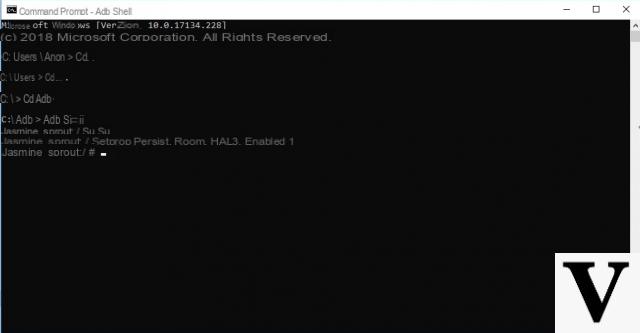
Quando digitamos o comando su em nosso smartphone, uma mensagem pop-up nos pede para habilitar permissões de root para a operação que estamos fazendo: aceitamos e digitamos o último comando para encerrar esta etapa também.
# 9 - Instale a câmera do Google no Xiaomi Mi A2 e Mi A2 Lite
Enfim está tudo pronto para poder instalar a Câmera Google no nosso smartphone e começar a tirar fotos de qualidade superior!
Vamos com nosso smartphone ao endereço https://www.celsoazevedo.com/files/android/google-camera/ e baixe a última câmera ARNOVA (no momento em que este livro foi escrito, é a versão 8.2 disponível aqui).
Instale o arquivo APK e abra-o dando todas as permissões e você terá terminado o guia sobre como ter a Câmera do Google no Xiaomi Mi A2 e Mi A2 Lite.
# 10 - Divirta-se tirando fotos!
Agora você só precisa aproveitar a nova qualidade fotográfica do seu smartphone, especialmente em condições de iluminação aquém das ideais ou quando há fortes contrastes na cena. A câmera do Google em comparação com a câmera padrão fornecerá fotos mais detalhadas e nítidas, bem como selfies de alto nível com os assuntos em primeiro plano perfeitamente delineados contra o fundo desfocado com uma qualidade que causa inveja a muitos top de linha.
Se alguma das etapas não estiver clara para você, também preparamos um guia de vídeo que explica passo a passo como instalar a câmera do Google no Xiaomi Mi A2 e Mi A2 Lite. Como sempre, para qualquer dúvida ou curiosidade pode deixar um comentário na caixa apropriada.


























